В настоящее время все популярнее становится метод изложения и передачи информации с помощью изображений (инфографика и прочие методы). К плюсам такого предоставления информации можно отнести то, что человеку потребуется меньшее время для понимания информации, чем если она была бы представлена в текстовом виде. И в связи с таким ростом популярности графики увеличивается количество форматов файлов, предназначенных для работы с ней. Хотя формат tif и появился уже относительно давно (в 1986 году), немногие знают, чем открыть файл tif. А в связи с появлением мобильных платформ, вопросов становится еще больше – ведь многим необходимо открывать и работать с такими файлами на своих смартфонах и планшетах, а для этого необходимо определиться, чем открыть файл tif на android будет удобнее всего.
Описание формата файлов TIFF
В файлах TIFF содержится растровая графика — в чем-то формат похож на PDF
Итак, TIFF (сокращение от английского Tagged Image File Format) – формат, предназначенный для хранения растровой графики. Пользуется популярностью, когда необходимо сохранить изображения большой глубины цвета.
Чем открыть формат tif на компьютере | Что такое tif ?
Активно используется при сканировании документов, в процессе отправки факсов, распознавании текстов, в полиграфии. Имеет широкую поддержку в среде графических приложений. Поддерживается в ОС Windows, Linux, мобильных платформах (Android и другие). В Mac OS поддержка TIFF перешла из операционной системы NeXTSTEP, в которой формат был выбран в качестве основного графического.
Изначально формат разрабатывался совместными усилиями Aldus Corporation и Microsoft, с целью использования в PostScript. В дальнейшем Aldus Corporation была поглощена Adobe Systems, которая в настоящее время обладает всеми правами на спецификации TIFF.
В первых версиях формата он поддерживал только сжатие без потерь. В дальнейшем была добавлена возможность сжатия с потерями при использовании JPEG.
Что примечательно, при хранении файлы такого формата могут иметь расширение как .tif, так и .tiff.
Чем открыть TIFF
Рассмотрим программы, которые поддерживают данный формат.
Способ 1: Adobe Photoshop
Adobe Photoshop является самым известным фоторедактором в мире.
-
Открываем изображение. Для этого нужно щелкнуть на «Открыть»на выпадающем меню «Файл».

Можно воспользоваться командой «Ctrl + O» или нажать на кнопку «Открыть» на панели.
Выбираем файл и нажимаем на «Открыть».

Возможно также просто перетащить исходный объект из папки в приложение.

Окно Adobe Photoshop с открытым графическим представлением.

Способ 2: Gimp
Gimp является по функциональности аналогом Adobe Photoshop, но в отличие от него, данная программа бесплатная.
-
Открываем фото через меню.

В обозревателе осуществляем выбор и кликаем на «Открыть».

Альтернативными вариантами открытия являются использование «Ctrl + O» и перетаскивание картинки в окно программы.

Способ 3: ACDSee
ACDSee – многофункциональное приложение по работе с файлами изображений.
Для выбора файла имеется встроенный обозреватель. Открываем, щелкнув кнопкой мыши по изображению.

Поддерживается применение сочетания клавиш «Ctrl + O» для открытия. А можно просто нажать «Open» в меню «File» .
Окно программы, в котором представлено изображение формата TIFF.

Способ 4: FastStone Image Viewer
FastStone Image Viewer – просмотрщик графических файлов. Есть возможность редактирования.
Выбираем исходный формат и кликаем по нему дважды.

Также можно открыть фото при помощи команды «Открыть» в основном меню или применить комбинацию «Ctrl + O».
Интерфейс FastStone Image Viewer с открытым файлом.
Какими программами работать с TIFF файлами
Ниже представлен небольшой обзор, в котором можно выбрать, какой программой открыть файл TIFF и работать с ним. Как зачастую бывает, на рынке программного обеспечения в наличии широкий ряд утилит для открытия и работы с TIFF – как платных, так и бесплатных. В целом, все рассмотренные варианты смогут без проблем работать с tiff. Вот наиболее популярные из них:
- FastStone Image Viewer – бесплатен для некоммерческого использования с версии 3.5. Имеет встроенный эскизовый файловый менеджер. Также может использоваться как менеджер изображений.
- XnView позволяет читать около 500 форматов (включая многостраничные и анимированные еще форматы APNG, TIFF, GIF, ICO и т.д..). Некоторые форматы могут потребоваться плагины;
- Adobe Photoshop – популярнейший графический редактор;
- AlternaTIFF – дополнение (плагин) к браузеру, предназначенный для открытия и отображения файлов формата TIFF. Поддерживает большинство популярны браузеров семейства ОС Windows, начиная с XP.
Таким образом, при выборе программы для открытия и работы с форматом tif проблем быть не должно – для этого существует достаточное количество бесплатных программ. Если же вы ищете, чем открыть многостраничный файл tif – выбирайте первый, второй или четвертый вариант. Несколько интересней обстоит ситуация с мобильными платформами, речь о которых пойдет ниже.
Ana-sm.com
Различные организации и службы отчего-то любят предоставлять для свободного скачивания со своих официальных ресурсов различные бланки и документы в формате .tif
Ладно формат не самый привычный и удобный (отчего бы не выбрать «стандартный» и всем понятный .jpeg? ), так ведь и эти «тифы» не так просты – открыть ты его откроешь, в принципе, любым средством просмотра фотографий, но кроме как указания о том, что эта «картинка» имеет несколько «кадров», вы больше ничего не увидите.
Как «извлечь»/открыть/просмотреть все страницы многостраничного файла, имеющего расширение TIF?
Самый простой (и доступный) способ — это использовать Средство просмотра фотографий Windows:
По правой кнопке мыши открываем файл с помощью «Просмотр фотографий Windows»

2.
Под первой страницей документа видим стрелки пролистывания – и спокойно просматриваем документ.

3.
Надо распечатать? В верхнем правом углу окошка: Печать – Печатать…
А если Вам не надо печатать все страницы документа?
Например, я столкнулась с этой проблемой при печати Налоговой декларации по налогу, уплачиваемому в связи с применением упрощенной системы налогообложения – мне не нужны были страницы для тех, кто применяет объект налогообложения «доходы, уменьшенные на величину расходов», да и третий раздел этого бланка тоже ко мне никак не относился и не требовал печати. Что делать, ведь при печати из окна этой программы печатались все листы?
Значит, следует открыть многостраничный документ TIF
Открыв файл в привычной для меня бесплатной программе — просмотрщике XnView, в левом нижнем углу видим «Кадр 01/06».

2.
Отправляемся в меню: Инструменты – Многостраничный файл – Извлечь всё в папку.

3.
Выбираем нужную Папку на компьютере (если нет подходящей, то создаем её), из выпадающего списка выбираем формат будущих отдельных страниц документа.

4.
Жмем ОК. Ждем. Отправляемся смотреть папку, где теперь лежат отдельные листы многостраничного тифа.

5.
Теперь из того же XnView –ра можно распечатать (Файл — Печать) только нужные листы поштучно и в нужном количестве.
Так зачем нужны эти самые многостраничные документы формата TIF?
На самом деле, для нашего с Вами удобства. Представьте документ, в котором много-много страниц. Вам не надо их печатать выборочно, а вот листать документ, а не кучу сложенных в одну папку (которую надо, как минимум будет распаковать из архива – ведь скачивают файлы, а не папки) листиков-картинок. Формат TIFF (сокращение от английского Tagged Image File Format) предназначен для хранения именно растровой графики. Что примечательно, при хранении файлы такого формата могут иметь расширение как .tif, так и .tiff.
Сохранение в одном файле нескольких страничек одновременно – одно из главных достоинств TIFF-формата. Так что для просмотра этих файлов и надо использовать программы для просмотра многостраничных документов.
Какими программами работать с многостраничными TIFF файлами?
На рынке программного обеспечения в наличии широкий ряд утилит для открытия и работы с TIFF – как платных, так и бесплатных, наиболее популярные из них:
FastStone Image Viewer – бесплатен для некоммерческого использования с версии 3.5. Имеет встроенный эскизовый файловый менеджер. Также может использоваться как менеджер изображений.
2.
XnView позволяет читать около 500 форматов (включая многостраничные и анимированные еще форматы APNG, TIFF, GIF, ICO и т.д..).
3.
AlternaTIFF – дополнение (плагин) к браузеру, предназначенный для открытия и отображения файлов формата TIFF. Поддерживает большинство популярны браузеров семейства ОС Windows, начиная с XP.
4.
Стандартная программа в ОС Windows для просмотра изображений и факсов.
Таким образом, при выборе программы для открытия и работы с форматом tif проблем быть не должно – для этого существует достаточное количество бесплатных программ.
Чем открыть файл TIF на андроиде
Для того, чтобы найти качественный просмотрщик tiff файлов под Андроид, многим приходится устанавливать платные приложения из магазина Play Market. И хотя в описании многих программ заявлена поддержка формата tif, на практике нормально работать с ним могут далеко не все:

- Так выглядит файл TIF, открытый на Android при помощи TIFF and FAX Viewer Smart TIFF Viewer стоимостью несколько долларов на маркете. Хотя в работе данная утилита достаточно быстра и удобна, при попытке открыть многостраничный файл tif правильно смог отобразить только первую страницу. В большинстве же случаев нужна работа с многостраничными tif – многие учебные материалы идут в этом формате.
- TIFF Viewer PRO – также платная утилита под Android для работы с tiff файлами. При попытке открыть файл TIFF большого размера приложение вылетело.
- И наиболее приемлемый вариант – TIFF and FAX Viewer. Дороже других вариантов, но оно того стоит. После запуска приложения в автоматическом режиме происходит поиск файлов формата tiff в памяти телефона и картах памяти. Достаточно быстро открывает большие файлы tiff и качественно отрисовывает картинку при масштабировании. Рекомендуется к использованию.
И это только часть программ, предназначенных для работы с тиф. Надеемся, что представленная информация была полезна и поможет вам определиться, чем открыть тиф файл на вашем компьютере или Андроид-гаджете.
Как конвертировать файл TIFF
Если на вашем компьютере есть редактор изображений или программа просмотра, которая поддерживает файлы TIFF, вы можете открыть файл в этой программе, а затем сохранить файл TIFF в другом формате изображения, например, JPG. Обычно это можно сделать через меню «Файл» программы, например «Файл» → «Сохранить как», и выбрать другой формат изображения.
Существуют онлайн-конвертеры файлов, а также бесплатные программы для конвертации изображений, которые вы можете использовать. В некоторых случаях бесплатные конвертеры документов в Интернете также могут преобразовывать файл TIFF.
Например, CoolUtils.com и Zamzar – это два бесплатных онлайн-конвертера TIFF, которые могут сохранять файлы TIFF в формате JPG, GIF, PNG, ICO, TGA и даже PDF. Файлы изображений GeoTIFF обычно можно конвертировать так же, как и обычный файл TIF / TIFF.
При преобразовании файла изображения GeoTIFF метаданные GPS могут быть потеряны.
Программы для открытия Tiff файлов
Для открытия файлов в формате Tiff, требуются специальные программы. С их помощью вы сможете посмотреть картинки, которые хранятся в этом формате:
- ACDSee Free. Это графический редактор. Он открывает формат Tiff, может управлять изображениями. Достаточно открыть программу на компьютере, далее загрузить в нее картинку для просмотра.
- ofoct.com/viewer/tiff-viewer-online.html. Это сервис на котором открывают не просматриваемые картинки. Ресурс на английском языке, но он простой в использовании. Загружаете на сервис картинку и открываете.
- IrfanView. Эта программа имеет много инструментов для работы с изображениями. В ней можно смотреть картинки, редактировать изображение, создавать скриншоты и получать изображения со сканеров.
- Фотошоп. С помощью программы открываются не только файлы Tiff но и форматы jpeg, png.
- Программа Windows – средство просмотра фотографий.
- Программа XnView . Посмотрите о ней статью на блоге.
Более подробный список о программах вы можете взять здесь «filesreview.com/ru/open/tiff».
Далее откроем формат Tiff в стандартной программе Виндовс.
Итак, нажимаем по картинке правой кнопкой мыши, выбираем из меню кнопку «Открыть с помощью» (скрин 1).

Затем кликаем в меню программы – «Просмотр фотографий Windows». После чего картинка будет открыта для просмотра (скрин 2).

В следующем разделе статьи, отредактируем изображение.
Источник: chip2chip.ru
Открываем и работаем с файлами формата TIF

В работе за компьютером пользователь может встречаться со многими проблемами. Одна из них звучит так: «чем открыть формат tif?». Сегодня разработчики программного обеспечения предлагают большой список инструментов для запуска файлов с подобным расширением, поэтому после прочтения этой статьи подобные проблемы станут неактуальными.
Особенности данных с этим расширением
Формат TIF используется для хранения графических объектов, которые обладают большой палитрой цветов. К таким объектам следует отнести отсканированные документы и фотографии. Особенность заключается в том, что пользователь получает возможность хранить несколько объектов в одном файле, а также применять теги в работе с подобными изображениями.
С их помощью формат может расширяться, поэтому человек может использовать дополнительные данные. К примеру, программа Adobe Photoshop дает возможность сохранять информацию в TIF-файлах о слоях. Они могут сжиматься при сохранении с помощью алгоритмов ZIP и JPEG или оставаться без изменений. При сжатии объем занимаемой памяти значительно уменьшается, однако качество изображения остается прежним. Именно поэтому данные с подобным расширением используются дизайнерами и фотографами.
Не знаете, как работать с форматом RAR? Наша статья поможет вам – https://forzapc.ru/chem-otkryt-format-rar.html
Если у вас не получается открыть файлы PPT, то изучите наши советы, все не так сложно, как кажется.
Чем можно открыть на ПК?
Среда для просмотра графических объектов в операционной системе Windows – это встроенная программа на компьютере, которая корректно запускает файлы с форматом TIF. Пользователь может установить использование среды «по умолчанию» или применять только в работе с объектами, которые владеют подобным расширением.
Чтобы просмотреть необходимый файл, следует навести на него курсором и нажать по иконке правой кнопкой мыши. Перед пользователем появится интерактивное меню, в котором будут предлагаться варианты работы с файлом. Нужно навести на окно «Открыть с помощью…» и выбрать вариант «Просмотр фотографий Windows».
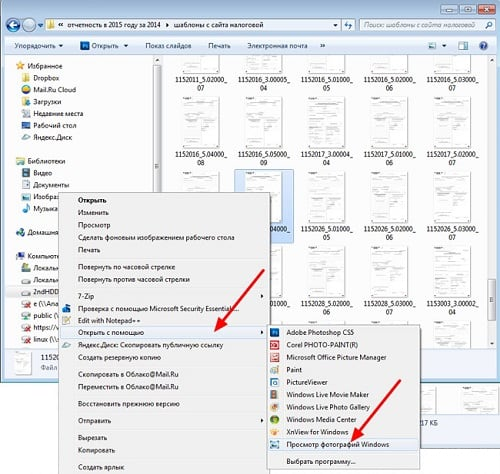
Также, следует выделить список с программами, которые не уступают возможностям стандартного обеспечения:
- InViewer – компактное, а также быстрое, средство для просмотра фотографий с удобным интерфейсом.
- CorelDRAW Graphics Suite – платное программное обеспечение, которое обладает функцией просмотра и редактирования данных формата TIF с использованием профильных функций для обработки.
- XnViewer – бесплатный софт, который поддерживает просмотр более 500 типов файлов, куда входят объекты формата TIF. Интерфейс придется по вкусу, как обычным пользователям, так и дизайнерам.
- FastStone Image Viewer – программа, которая способна работать с расширением TIF, а также просматривать, редактировать и конвертировать объекты (изображения).
Процесс запуска файлов не отличается от работы с другими форматами. Пользователю необходимо запустить программу, нажать на кнопку «файл», где выбрать инструкцию «открыть». Далее следует указать компьютеру область памяти, в которой находятся необходимые данные, и открыть его, нажав левой кнопкой по названию.
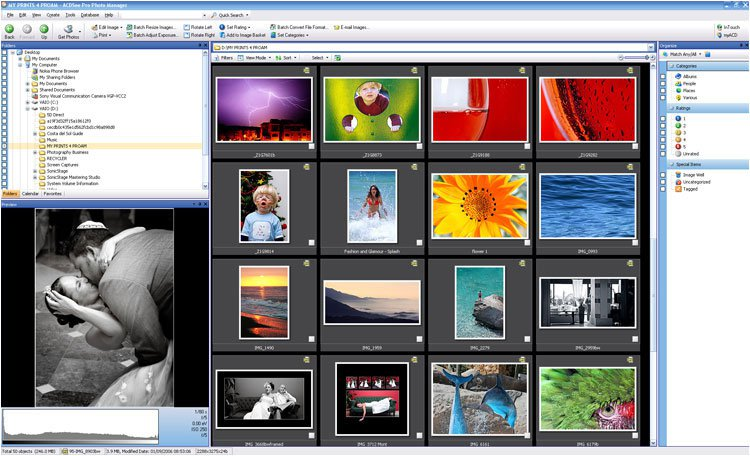
Каждое программное обеспечение обладает справочником по руководству, поэтому каждый пользователь сможет прочитать, как открыть необходимый файл.
На Андроид
Пользователи проводят много времени в Play Market, чтобы найти приложение, которое будет запускать файлы с расширением TIF на телефоне. Разработчики предлагают, как бесплатные, так и платные варианты, однако первые типы редко соответствуют заявленному функционалу.
Наиболее популярным программным обеспечением, которое работает с подобными форматами, является приложение Multi-Free Viewer Free, которое устанавливается на бесплатной основе. Удобный интерфейс и быстрый запуск являются неотъемлемыми достоинствами.
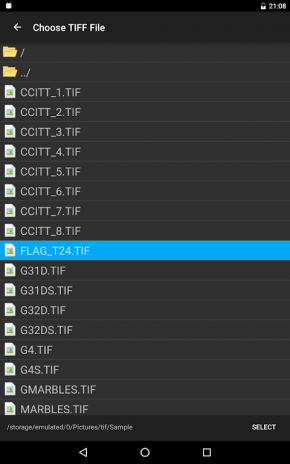
Также, рекомендуется воспользоваться следующими платными приложениями, которые успешно справляются с основными обязанностями:
- Fax Viewer – осуществляет автоматический поиск данных с форматом TIF сразу после запуска программы, скорость работы на приемлемом уровне;
- Smart TIFF Viewer – отлично работает с многостраничными файлами и предлагает низкую стоимость, по сравнению с конкурентами;
- TIFF Viewer PRO – создан для работы с объемными данными, а также может похвастаться расширенным интерфейсом.
Выбор программы на Андроид зависит от пользователя, вовсе необязательно использовать платные варианты. Главное, чтобы формат поддерживался обеспечением и без затруднений запускался.
Хотите приобрести новый процессор, но не знаете, что выбрать? Прочитайте нашу статью – https://forzapc.ru/kakoj-protsessor-kupit-v-2019-godu.html
Если вам нужно открыть формат FB2, но вы не знаете как, то наша простая инструкция вам пригодится, читайте тут.
С помощью онлайн сервисов
Открыть информацию с расширением TIF в режиме онлайн не является проблемой. Специалисты предлагают бесплатный ресурс под названием «Ofoct». Чтобы открыть файл необходимо выбрать его в соответствующей области памяти и нажать на кнопку «Upload/Загрузить».
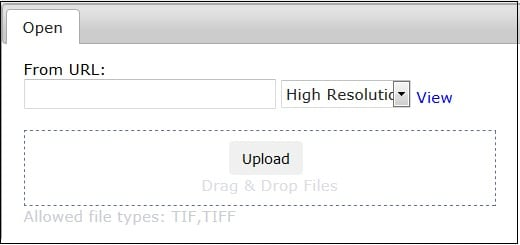
Также, для выполнения подобных операций можно воспользоваться приложениями, которые поддерживаются браузерами. К ним следует отнести TIF Viewer, который используется для Google, и Google Docs Viewer – Опера.
Источник: forzapc.ru